Microsoft heeft onlangs Windows op 2020 oktober 10 uitgebracht met verschillende nieuwe functies en verbeteringen aan bestaande functies.
Voor de meeste gebruikers verloopt het upgradeproces erg soepel, maar sommige gebruikers hebben andere problemen.
Meerdere gebruikers melden Windows 10 20H2 "Startmenu werkt niet.Of na het upgraden van de update van Windows 10 oktober 2020 werkt het startmenu niet.Bovendien klaagden sommige gebruikers dat na de update, hoewel de applicaties al op het systeem zijn geïnstalleerd, ze niet langer zijn opgenomen in het "Start" -menu.Na de recente upgrade kunnen applicaties niet meer worden vastgezet vanuit de taakbalk of het startmenu.
Inhoud
Windows 10 20H2 startmenu werkt niet
Het Start-menu van Windows 10 is waar alles op Windows is, dus het kan frustrerend zijn als het plotseling niet meer werkt in plaats van te openen.En voer het hulpprogramma voor het oplossen van problemen met het startmenu uit, repareer beschadigde systeembestanden, maak een nieuw gebruikersaccountprofiel aan en installeer de Windows-app opnieuw om het probleem op te lossen.Als je nog steeds het probleem tegenkomt dat het startmenu niet reageert, crasht het of kan het zelfs niet openen wanneer je op het startmenu klikt.Probeer een van onze oplossingen om het probleem op te lossen.
Basisinspectie
- Zorg ervoor dat er geen virus/malware is die het probleem veroorzaakt.We raden aan om een goede antivirus- en antimalwaretoepassing te installeren en een volledige systeemscan uit te voeren.
- Voer systeemoptimalisatietools zoals CCleaner uit om spam, cache, systeemfoutbestanden te wissen en beschadigde registerfouten te herstellen.
- Open ook de Windows-service en zorg ervoor dat de identiteitsservice van de toepassing actief is. Als dit niet het geval is, klikt u er gewoon met de rechtermuisknop op en start u de service.
Problemen met het startmenu van Windows 10 oplossen
Microsoft begrijpt dit probleem met het menu "Start" volledig en heeft een hulpprogramma voor het oplossen van problemen met het menu "Start" uitgebracht dat kan helpen bij het vinden en oplossen van andere problemen met betrekking tot het menu "Start".Voordat u andere oplossingen toepast, voert u eerst de "Troubleshooting Tool" uit in het officiële "Start"-menu en laat u Windows het probleem zelf oplossen.
- Download eerst het Microsoft Start-menuProbleemoplossen,Voer vervolgens uit als beheerder.
- Klik op Geavanceerd en zorg ervoor dat de optie voor automatisch herstellen is geselecteerd.
- Klik op Volgende en vervolgens wordt Fallow op het scherm weergegeven.
De probleemoplosser controleert de volgende problemen:
- Als het startmenu en de Cortana-app correct zijn geïnstalleerd
- Probleem met machtigingen voor registersleutel
- Betegelde database corruptie probleem
- Beschadigd toepassingsmanifest.
Als er problemen worden gevonden, probeert deze tool de problemen automatisch voor u op te lossen.Nadat u het probleemoplossingsproces hebt voltooid, start u Windows opnieuw en controleert u het menu "Start" van het volgende inlogvenster om normaal te werken.Er zijn nog steeds problemen, volg de volgende instructies.
Installeer Windows 10-apps opnieuw
Als na het uitvoeren van de "Troubleshooting Tool" in het "Officiële Start"-menu,Windows 10 "Start"-menunog steedsaan jouWerkt niet.Dan is het opnieuw installeren van het Windows "Start"-menu de beste en meest effectieve oplossing. Het "Vaste Start"-menu werkt niet en crasht, en het "Start"-menu werkt bij de meeste gebruikers niet.
- Om de startmenu-applicatie opnieuw te installeren, moeten we de opdrachtregel op Powershell uitvoeren.
- Aangezien het menu "Start" niet werkt, klikt u met de rechtermuisknop op Power Shell op de taakbalk en selecteert u "Taakbeheer".
- Klik op "Bestand", typ PowerShell en vink "Deze taak maken met beheerdersrechten" aan.
- Klik op "OK" om de power shell te openen met beheerdersrechten.
- Typ na het invoeren het volgende en druk vervolgens op Enter om de opdracht uit te voeren:
Get-AppXPackage -Alle gebruikers | Foreach {add-AppxPackage-DisableDevelopmentMode-register "$($_.InstallLocation)AppXManifest.xml"}
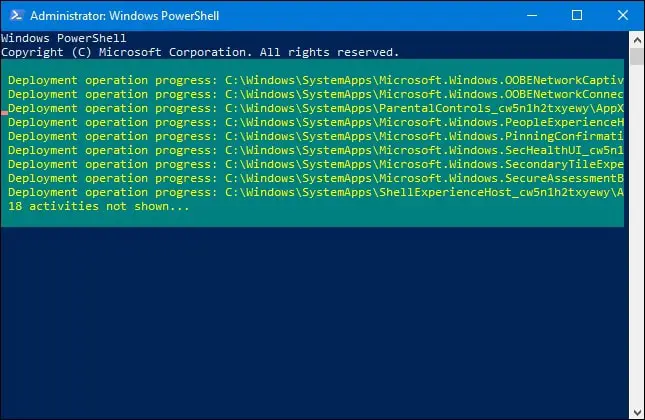
Wanneer de opdracht volledig is uitgevoerd, ziet u mogelijk veel rode, schokkende tekst hieronder.Negeer het probleem en start de pc opnieuw op om de wijzigingen door te voeren.De volgende keer dat u inlogt, laat u het menu "Start" weer werken.
Pas de Windows Register-editor aan
Als het hulpprogramma voor het oplossen van problemen met het menu "Start" wordt gebruikt en PowerShell-opdrachten worden gebruikt (om de menutoepassing "Start" opnieuw te installeren), kan de oplossing de niet-reagerende "Start"-knop niet herstellen.U kunt het Windows 10 "Start"-menuprobleem oplossen door het Windows-register aan te passen.
- Druk op Windows + R, typregedit,Klik vervolgens op OK om de Windows Register-editor te openen.
- Maak een back-up van de registerdatabase en navigeer vervolgens naar het volgende pad:
- HKEY_LOCAL_MACHINESOFTWAREMicrosoftWindowsCurrentVersionImmersiveShellLauncher
- Klik hier met de rechtermuisknop om te beginnen -> 新建 -> DWORD (32-bits) waardeEn noem maar op Gebruik Ervaring.
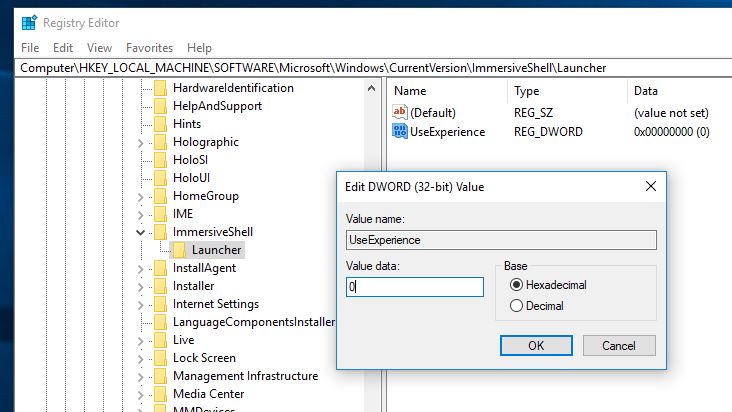
- Dubbelklik op het nieuw gemaakte item en stel de waarde in op 0.
- Klik op 確定 Om de wijzigingen op te slaan, sluit u de register-editor en start u de computer opnieuw op.
Systeembestandscontrole uitvoeren
Soms werkt het "Start"-menu van Windows 10 niet, of het kan worden veroorzaakt door beschadigde of ontbrekende systeembestanden.Om deze mogelijkheid uit te sluiten, raden we aan om het SFC-hulpprogramma (System File Checker) uit te voeren om ontbrekende of beschadigde systeembestanden te herstellen of te herstellen.
Open de Power shell opnieuw vanuit Taakbeheer (klik met de rechtermuisknop op Taakbalk-> Taakbeheer-> bestand-> Typ power shell-> selectievakje om deze taak met beheerdersrechten te maken -> druk op OK).
binnenkomen命令 sfc / scannowEn druk op Enter om de opdracht uit te voeren.Hiermee wordt gescand op verloren en beschadigde systeembestanden.Indien gevonden, zal elk SFC-hulpprogramma starten vanaf:%WinDir%System32dllcacheHerstel het in een speciale map op.
U hoeft slechts een tijdje te wachten om het hele proces te voltooien.Als u hetzelfde resultaat ziet als de onderstaande schermafbeelding, betekent dit dat het beschadigde bestand niet kon worden gevonden.
Als u de volgende melding ziet:Windows Resource Protection heeft beschadigde bestanden gevonden, maar kon sommige (of alle) niet herstellen.Dan heb je nodigDISM Command balg:
DISM/Online/Opschonen-Image/RestoreHealth.
Hierdoor kan Windows bestanden downloaden van Windows Update om beschadigde bestanden te vervangen.Het zal echter nog wel even duren, dus wees geduldig.Voer daarna Sfc/Scannow opnieuw uit en het venster "Herstart", controleer of het menu "Start" van het volgende inlogvenster normaal werkt, er is een crash en er is geen reactie.
Probeer een nieuw gebruikersaccount
Bovendien helpt het aanmaken van een nieuw gebruikersaccount (met behulp van de nieuwe configuratie van Windows 10 Apps om een nieuw gebruikersprofiel aan te maken) bij het oplossen van het "Start"-menu niet en de meeste gebruikers reageren niet.U kunt een nieuw gebruikersaccount maken via de volgende eenvoudige opdrachtregel.
Open het Power Shell-venster vanuit Taakbeheer en typ de volgende opdracht om een nieuw gebruikersaccount toe te voegen:
Netgebruiker NewUsername NewPassword / add
Opmerking: Vervang NewUsername door uw eigen NewPassword.Ik gebruik bijvoorbeeldsriGebruik als gebruikersnaam1234Als wachtwoord.
Wanneer u op de Enter-toets drukt, wordt de met succes voltooide opdracht uitgevoerd.Log nu uit van het huidige gebruikersaccount, meld u vervolgens aan bij het nieuwe "Aangemaakte account" en klik vervolgens op het menu "Start", en andere toepassingen zullen normaal werken.
Helpen deze oplossingen bij het oplossen van Windows 10 "Start"-menuproblemen?Laat het ons weten in de reacties hieronder.
Lees ook a.u.b.
- Reset netwerkinstellingen op Windows 10 120H2
- Hyper V-virtualisatie inschakelen en configureren op Windows 10
- Hoe het hoge CPU-gebruik van Google Chrome op Windows 10, 8.1 en 7 op te lossen?
- Na Windows 10 20H2-upgrade werkt "Startmenu zoeken niet"

![Het menu "Start" repareren werkt niet [Windows 10 oktober 2020 update 10H20]](https://oktechmasters.org/wp-content/uploads/2021/01/2211-Windows-10-Start-menu-846x530.jpg)




![[Opgelost] Microsoft Store kan geen apps en games downloaden](https://oktechmasters.org/wp-content/uploads/2022/03/30606-Fix-Cant-Download-from-Microsoft-Store.jpg)
![[Opgelost] Microsoft Store kan geen apps downloaden en installeren](https://oktechmasters.org/wp-content/uploads/2022/03/30555-Fix-Microsoft-Store-Not-Installing-Apps.jpg)

